Промяна на настройките на сензора за сила, Управление с докосване или бутоните за AirPods
На вашите iPhone, iPad, Mac, Apple TV устройство или Apple Watch можете да регулирате настройките на бутоните, сензора за сила или Управление с докосване за AirPods 3, AirPods 4, AirPods Pro или AirPods Max, за да съответстват на двигателните ви нужди.
Бързи връзки
![]() Промяна на настройките на сензора за сила, Управление с докосване или бутоните чрез iPhone или iPad
Промяна на настройките на сензора за сила, Управление с докосване или бутоните чрез iPhone или iPad
![]() Промяна на настройките на сензора за сила, Управление с докосване или бутоните чрез Mac
Промяна на настройките на сензора за сила, Управление с докосване или бутоните чрез Mac
![]() Промяна на настройките на сензора за сила, Управление с докосване или бутоните чрез Apple Watch
Промяна на настройките на сензора за сила, Управление с докосване или бутоните чрез Apple Watch
Промяна на настройките на сензора за сила, Управление с докосване или бутоните чрез iPhone или iPad
Отидете в приложението Настройки
 на вашия iPhone или iPad.
на вашия iPhone или iPad.Докоснете Улеснен достъп, след това докоснете AirPods.
Изберете вашите слушалки AirPods.
Настройте която и да е от следните опции:
Скорост на натискане: Когато дадено действие изисква натискането на бутони, сензора за натиск или Управление с докосване няколко пъти, регулирайте колко бързо да трябва да натискате, преди да започне действието.
Продължителност за натискане и задържане: Настройте продължителността, която е необходима, когато натискате и задържате бутоните, сензора за натиск или Управление с докосване на вашите слушалки AirPods, преди да започне дадено действие.
Управление на силата на звука за AirPods Pro 2 и AirPods Pro 3: Ако не искате да управлявате силата на звука с плъзгане нагоре или надолу върху удължената част, изключете Плъзгане за сила на звука.
Също така можете да нагласите дължината на плъзгането, като докоснете опция под Плъзгане за сила на звука.
Промяна на настройките на сензора за сила, Управление с докосване или бутоните чрез Mac
Отидете в приложението Системни настройки
 на вашия Mac.
на вашия Mac.Щракнете Accessibility (Улеснен достъп)
 в страничната лента, след това щракнете Audio (Аудио) (може да трябва да прелистите надолу).
в страничната лента, след това щракнете Audio (Аудио) (може да трябва да прелистите надолу).Изберете вашите слушалки AirPods.
Настройте която и да е от следните опции:
Скорост на натискане: Когато дадено действие изисква натискането на бутони или сензора за натиск няколко пъти, регулирайте колко бързо да трябва да натискате, преди да започне действието.
Продължителност на натискане и задържане: Настройте продължителността, която е необходима, когато натискате и задържате бутоните или сензора за натиск на вашите слушалки AirPods, преди да започне дадено действие.
Управление на силата на звука за AirPods Pro 2 и AirPods Pro 3: Ако не искате да управлявате силата на звука с плъзгане нагоре или надолу върху удължената част, изключете Управление на сила на звука.
Промяна на настройките на сензора за сила, Управление с докосване или бутоните чрез Apple Watch
Сложете си слушалките AirPods и се уверете, че те са свързани към вашия Apple Watch.
Отидете в приложението Настройки
 на вашия Apple Watch.
на вашия Apple Watch.Докоснете Улеснен достъп, докоснете AirPods, след това изберете настройки.
Промяна на настройките на сензора за сила, Управление с докосване или бутоните чрез вашето устройство Apple TV
Сложете си слушалките AirPods и се уверете, че те са свързани към вашия Apple TV 4K или Apple TV HD.
Отидете в приложението Настройки
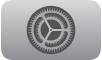 на вашия Apple TV 4К или Apple TV HD.
на вашия Apple TV 4К или Apple TV HD.Изберете Улеснен достъп, изберете AirPods, изберете от списъка вашите слушалки AirPods и след това настройте някое от следните:
Скорост на натискане: Когато дадено действие изисква натискането на бутони, сензора за натиск или Управление с докосване няколко пъти, регулирайте колко бързо да трябва да натискате, преди да започне действието.
Продължителност за натискане и задържане: Настройте продължителността, която е необходима, когато натискате и задържате бутоните, сензора за натиск или Управление с докосване на вашите слушалки AirPods, преди да започне дадено действие.
Също така можете да промените настройките на улеснен достъп за вашите AirPods, за да съответства на вашите нужди. Вижте Настройка на улеснен достъп за слушалки за AirPods.